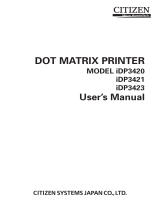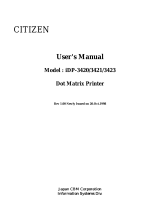Seite wird geladen ...

DOT MATRIX PRINTER
SP500 SERIES
USB / Ethernet / Wireless LAN Interface
USER’S MANUAL
MODE D’EMPLOI
BEDIENUNGSANLEITUNG
MANUALE DI ISTRUZIONI

– 56 –
DEUTSCH
INHALTSVERZEICHNIS
1. Kurzbeschreibung ............................................................................................57
2. Auspacken und Aufstellen ...............................................................................58
2-1. Überprüfen ...........................................................................................58
2-2. Wahl eines Aufstellungsorts für den Drucker......................................59
2-3. Hinweise zum Umgang ........................................................................59
2-4. Wartung ...............................................................................................59
3. Beschreibung und Bezeichnung der Geräteteile..............................................61
4. Anschlußkabel und Netzkabel .........................................................................63
4-1. Anschließen der Schnittstellenkabel ....................................................63
4-2. Anschluß an ein Peripheriegerät ..........................................................65
4-3. Anschließen des optionalen Netzkabels...............................................66
4-4. Einschalten ...........................................................................................67
4-5. Anbringen der hinteren Abdeckung .....................................................67
4-6. Installieren der Kabel ...........................................................................68
4-7. Einsetzen der Schalterabdeckung ........................................................69
5. Einlegen von Farbbandkassette und Papier .....................................................70
5-1. Abreißkantenmodell.............................................................................70
5-2. Auto-Schneidwerkmodell ....................................................................73
5-3. Einsetzen der Papierrollenführung.......................................................76
5-4. Beheben von Papierstaus .....................................................................77
6. Bedienfeld und andere Funktionen ..................................................................78
6-1. Bedienfeld ............................................................................................78
6-2. Standardanzeigen .................................................................................78
6-3. Fehler ...................................................................................................79
6-4. Einstellungsmodus ...............................................................................81
ANHANG ..........................................................................................................112
Der Anhang dieser Bedienungsanleitung ist nur in englischer Sprache.

– 57 –
DEUTSCH
Der serielle Nadeldrucker der Serie SP500 ist zur Verwendung mit elektroni-
schen Instrumenten wie POS, Bankgeräte, Computerzubehör, etc. gedacht.
Die wichtigsten Merkmale der Serie SP500 sind:
1. Bidirektioneller Druck mit ca. 4 Zeilen/s
2. Pufferspeicher erlaubt, Druckdaten auch während des Druckvorgangs zu
empfangen.
3. Peripherie-Steuerschaltung zur Steuerung von externen Geräten wie Registrier-
kassen:
SP5 1 2 M U 42
Anzahl der Druckspalten
42 : 42 Spalten (16,9 cpi)
Schnittstelle
U:USB
E:Ethernet
W:Wireless LAN
Papiervorschub
M:Walzenvorschub
Mechanismus
2:Einfarbig, 42 Spalten (16,9 cpi)
Druckertyp
1:Abreißkantenmodell
4:Mit automatischem Schneidwerk
Drucker Serie SP500
1. Kurzbeschreibung

– 58 –
DEUTSCH
2-1. Überprüfen
Sie den Kartoninhalt, und vergewissern Sie sich, daß alle unten abgebildeten
Teile vorhanden sind.
Abreißkantenmodell Auto-Schneidwerkmodell
Abb. 2-1 Auspacken
Falls Teile fehlen, wenden Sie sich zwecks Nachlieferung bitte an den Fachhan-
del, bei dem das Gerät gekauft wurde. Im Hinblick auf einen eventuellen
zukünftigen Transport des Druckers empfiehlt es sich, den Lieferkarton und das
gesamte Verpackungsmaterial aufzubewahren.
H
V
O
F
F
OFF
O
N
ON
ERROR
POWER
FEED
2. Auspacken und Aufstellen
Drucker
Drucker
Hintere Abdeckung
Schalterabdeckung
NetzkabelPapierrollenführung
H
V
OFF
OFF
ON
ON
ERR
OR
ERROR
POW
ER
POWER
FEED
FEED
Farbbandkassette
Bedienungsanleitung

– 59 –
DEUTSCH
2-2. Wahl eines Aufstellungsorts für den Drucker
Bevor Sie den Drucker auspacken, sollten Sie einige Minuten damit verbringen,
einen geeigneten Aufstellungsort auszusuchen. Denken Sie dabei an die folgenden
Punkte:
1. Den Drucker vor Hitzequellen wie direktem Sonnenlicht oder Heizkörpern
schützen und von Feuchtigkeit und Staub fernhalten.
2. Den Drucker auf einem flachen, aber festen Untergrund aufstellen, wo keine
Vibrationen vorhanden sind.
3. Sicherstellen, daß der Drucker an eine einwandfreie Stromzufuhr angeschlossen ist.
Er sollte nicht an Steckdosen angeschlossen werden, an denen bereits Geräte mit
möglichen Netzstörungen wie Kopierer, Kühlschränke u.a. angeschlossen sind.
4. Die Versorgungsspannung muß dem Spannungswert auf dem Typenschild an der
Unterseite des Druckers entsprechen.
5. Die verwendete Steckdose soll in der Nähe und frei zugänglich sein.
2-3. Hinweise zum Umgang
1. Achten Sie darauf, keine Papierclips oder anderen Fremdkörper in den Drucker
fallen zu lassen. Diese können Betriebsstörungen oder Schäden am Gerät hervor-
rufen.
2. Versuchen Sie nicht zu drucken, wenn kein Papier oder keine Farbbandkassette
eingelegt ist, da sonst der Druckkopf beschädigt werden kann.
3. Öffnen Sie nicht die Frontabdeckung während des Druckens.
4. Berühren Sie nicht den Druckkopf sofort nach dem Druckvorgang, da dieser sehr
heiß wird.
5. Verwenden Sie nur Rollenpapier, das nicht am Rollenkern festgeklebt ist.
6. Wenn die Papierende-Markierung erscheint, tauschen Sie die Papierrolle aus,
bevor sie ganz verbraucht ist.
2-4. Wartung
Ihr Drucker ist ein robust gebautes Gerät, sollte aber trotzdem mit einem gewissen
Maß an Vorsicht behandelt werden, um Fehlfunktionen zu vermeiden. Zum Beispiel:
1. Stellen Sie den Drucker in einer “komfortablen” Betriebsumgebung auf. Als
Faustregel gilt: Wo Sie sich wohlfühlen, fühlt sich der Drucker ebenfalls wohl.
2. Setzen Sie den Drucker keinen Erschütterungen oder starken Vibrationen aus.
3. Vermeiden Sie sehr staubige Umgebungen. Staub ist der Erzfeind aller Präzisions-
geräte.
4. Zum Reinigen des Gehäuses verwenden Sie einen nur leicht mit Wasser, sehr
milder wässriger Seifenlösung oder ein wenig Alkohol angefeuchteten Lappen.
Lassen Sie auf keinen Fall Flüssigkeiten in das Innere des Druckers geraten.
5. Das Innere des Druckers kann mit einem kleinen Reiniger oder einem Luftspray
(in Fachgeschäften erhältlich) gereinigt werden. Bei dieser Arbeit darauf achten,
keine Kabelverbindungen oder elektronische Bauteile zu verbiegen oder zu
beschädigen.

– 60 –
DEUTSCH
WARNUNG
✓ Das Gerät sofort ausschalten, wenn es Rauch, ungewöhnliche Gerü-
che und merkwürdige Geräusche abgibt. Sofort das Gerät vom Netz
trennen und den Fachhändler benachrichtigen.
✓ Niemals versuchen, dieses Produkt selber zu reparieren. Unsachge-
mäße Reparaturen können gefährlich sein.
✓ Niemals dieses Produkt zerlegen oder modifizieren. Eingriffe an
diesem Produkt können zu Verletzungen, Bränden oder elektrischen
Schlägen führen.

– 61 –
DEUTSCH
ON
ON
OFF
OFF
H
V
OFF
OFF
ON
E
R
R
O
R
ERROR
P
O
W
E
R
POWER
FEED
FEED
3. Beschreibung und Bezeichnung der Geräteteile
Abreißkantenmodell
Abb. 3-1 Außenansicht des Druckers (Abreißkantenmodell)
Netzanschluß
Zum Anschließen
des Netzkabels.
Abdeckung
Schüzt den Drucker vor Staub, und reduziert das
Betriebsgeräusch. Nicht die Frontabdeckung
während des Druckens öffnen.
Bedienfeld
Hat einen Steuerschalter und
zwei Anzeigen zur Anzeige des
Druckerzustands.
Netzschalter
Zum Ein-und
Ausschalten des
Druckers.
Schnittstellenbuchse
Zum Anschluß des
Druckers an den
Hostcomputer.
Peripheriegerät-
Steueranschluß
Zum Anschluß an
Peripheriegeräte wie
Registrierkassen etc.
Nicht zum Anschluß an
ein Telefon!

– 62 –
DEUTSCH
ON
ON
OFF
OFF
H
V
OFF
ON
E
R
R
O
R
ERROR
P
O
W
E
R
POWER
F
EED
FEED
Auto-Schneidwerkmodell
Abb. 3-2 Außenansicht des Druckers (Auto-Schneidwerkmodell)
Abdeckung
Schüzt den Drucker vor Staub, und reduziert das
Betriebsgeräusch. Nicht die Frontabdeckung
während des Druckens öffnen.
Bedienfeld
Hat einen Steuerschalter und
zwei Anzeigen zur Anzeige des
Druckerzustands.
Netzschalter
Zum Ein-und
Ausschalten des
Druckers.
Netzanschluß
Zum Anschließen
des Netzkabels.
Schnittstellenbuchse
Zum Anschluß des
Druckers an den
Hostcomputer.
Peripheriegerät-
Steueranschluß
Zum Anschluß an
Peripheriegeräte wie
Registrierkassen etc.
Nicht zum Anschluß an
ein Telefon!

– 63 –
DEUTSCH
4. Anschlußkabel und Netzkabel
4-1. Anschließen der Schnittstellenkabel
Beachten Sie, daß die Schnittstellenkabel nicht mitgeliefert sind. Bitte verwen-
den Sie Kabel, die den Spezifikationen entspren.
ACHTUNG
Vor dem Anschließen/Abtrennen der Schnittstellenkabel, außer USB-
Kabel, stellen Sie sicher, daß der Drucker und alle angeschlossenen
Geräte ausgeschaltet sind. Außerdem sollte der Netzstecker abgezogen
sein.
4-1-1. Anschließen des USB-Kabels
Bringen Sie den Ferritkern am USB-Kabel an, wie in der Abbildung unten gezeigt
und stellen Sie sicher, das Kabel durch die Kabelhalterung zu führen, wie in der
Abbildung gezeigt.
ON
ON
OFF
OFF
ON
ON
OFF
OFF
4 cm (maximal)

– 64 –
DEUTSCH
4-1-2. Anschließen des Ethernet-Kabels
(1) Stellen Sie sicher, daß der Drucker
ausgeschaltet ist.
(2) Bringen Sie den Ferritkern auf dem
Ethernet-Kabel an, wie in der Ab-
bildung gezeigt.
(3) Führen Sie die Befestigung durch
den Ferritkern.
(4) Führen Sie das Befestigungsteil um
das Kabel und sperren es. Schnei-
den Sie überstehende Teile ab.
(5) Schließen Sie das Ethernet-Kabel
am Stecker an der Schnittstellen-
karte an.
Dann verbinden Sie das andere
Ende des Kabels mit Ihrem Com-
puter.
Ethernet-Kabel
Ferritkern
10 cm
(Maximum)
Befestigungsteil
O
N
ON
O
F
F
OFF
Ethernet-Schnittstellenplatine
IFBD-HE06
O
N
ON
O
F
F
OFF
Ethernet-Schnittstellenplatine
IFBD-HE08
Wenn ein Ferritkern inbegriffen ist, installierten Sie den Ferritkern gemäß dem
folgenden Verfahren am Ethernet-Kabel, um Elektrorauschen zu verhindern.
Wenn kein Ferritkern inbegriffen ist, führen Sie ausschließlich die Schritte (1)
und (5) durch.

– 65 –
DEUTSCH
4-2. Anschluß an ein Peripheriegerät
Es kann ein Peripheriegerät an den Drucker mit einem Modularstecker ange-
schlossen werden. Siehe “Modularstecker” auf Seite 119 für den Typ von
Modularstecker, der dazu erforderlich ist. Beachten Sie, daß der Drucker nicht
mit einem Modularstecker oder Kabel ausgestattet ist. Diese Teile müssen vom
Anwender besorgt werden.
Wichtig!
Vor dem Anschließen der Kabel sicherstellen, daß der Drucker ausge-
schaltet und vom Netz getrennt ist.
(1)Schließen Sie das Peripheriegerätekabel an die Buchse an der Rückseite des
Druckers an.
Wichtig!
Nicht eine Telefonleitung an die Peripheriebuchse anschließen. Wenn
dies geschieht, besteht die Gefahr von Schäden am Drucker. Aus Sicher-
heitsgründen außerdem nicht Verdrahtung an die Peripheriebuchse
anschließen, wenn die Möglichkeit besteht, daß zu starke Spannung
anliegt.
ON
ON
OFF
OFF

– 66 –
DEUTSCH
4-3. Anschließen des optionalen Netzkabels
Hinweis: Vor dem Anschließen/Abtrennen des Netzkabels stellen Sie sicher,
daß der Drucker und alle angeschlossenen Gerät ausgeschaltet sind.
Außerdem sollte der Netzstecker abgezogen sein.
(1)Durch Überprüfen des Typenschilds auf der Rück- oder Unterseite des
Druckers sicherstellen, daß seine Betriebsspannung mit der Spannung der
Steckdose übereinstimmt. Stellen Sie ebenfalls sicher, daß der Stecker am
Netzkabel der Steckdose entspricht.
(2)Wenn das Netzkabel nicht direkt am Drucker befestigt ist, das entsprechende
Ende des Netzkabels in die Stromversorgungsbuchse hinten am Drucker
einstecken.
(3)Das Netzkabel mit einer ordnungsgemäß geerdeten Wechselspannungs-
Steckdose verbinden.
Wichtig!
Falls die auf dem Typenschild angegebene Span-
nung nicht mit der Versorgungsspannung in Ihrem
Wohnbereich übereinstimmt, wenden Sie sich bitte
sofort an Ihren Händler.
Das Netzkabel ist ausschließlich für diesen Drucker
bestimmt. Schließen Sie es an kein anderes Gerät
an.
ON
ON
OFF
OFF

– 67 –
DEUTSCH
4-4. Einschalten
Stellen Sie sicher, daß das Netzkabel angeschlossen ist, wie in 4-3 beschrieben.
(1)Netzschalter auf der rechten Seite des Geräts auf Ein (ON) stellen. Das
POWER-Lämpchen am Bedienfeld leuchtet auf.
Wichtig!
Wir empfehlen, den Netzstecker aus der Steckdose zu ziehen, wenn der
Drucker längere Zeit lang nicht benutzt werden soll. Der Drucker sollte
vorzugsweise an einem Platz aufgestellt werden, der leichten Zugang zur
Netzsteckdose gewährt.
4-5. Anbringen der hinteren Abdeckung
Setzen Sie bei Bedarf die hintere Abdeckung ein.
H
V
OFF
ON
ERROR
ERROR
POWER
POWER
FEED
FEED
Netzschalter
OFF
ON
OFF
OFF
ON
ON

– 68 –
DEUTSCH
4-6. Installieren der Kabel
Installieren Sie die Kabel wie in den nachfolgenden Abbildungen dargestellt.
OFF
ON
OFF
OFF
ON
ON
OFF
OFF
ON
ON

– 69 –
DEUTSCH
4-7. Einsetzen der Schalterabdeckung
Es ist nicht notwendig, die Schalterabdeckung zu verwenden. Setzen Sie diese
nur ein, wenn für Sie erforderlich ist, daß.
• der Netzschalter nicht versehentlich betätigt werden kann,
• der Netzschalter nicht mehr so einfach von anderen Personen betätigt
werden kann.
Setzen Sie die Schalterabdeckung wie in den nachfolgenden Abbildungen
dargestellt ein.
Der Netzschalter kann durch Einführen eines spitzigen Gegenstandes (Kugel-
schreiber usw.) in die Aussparungen der Schalterabdeckung ein- (
!
) und
ausgeschaltet (O) werden.
Wichtig!
Wir empfehlen, den Netzstecker aus der Steckdose zu ziehen, wenn der
Drucker längere Zeit lang nicht benutzt werden soll. Der Drucker sollte
vorzugsweise an einem Platz aufgestellt werden, der leichten Zugang zur
Netzsteckdose gewährt.
H
V
OFF
O
N
ON
ERROR
ERROR
POWER
POWER
FEED
FEED
OFF
ON

– 70 –
DEUTSCH
H
V
OFF
ON
ERROR
POWER
FEED
H
V
OFF
ON
OFF
ON
ERROR
OR
POWER
WER
F
EED
FEED
5. Einlegen von Farbbandkassette und Papier
5-1. Abreißkantenmodell
5-1-1. Einlegen der Farbbandkassette
1 Den Netzschalter am Drucker in
Aus-Stellung stellen.
2 Druckerabdeckung öffnen.
Wichtig!
1. Nicht den Druckkopf sofort nach
dem Drucken berühren, da er sehr
heiß sein kann.
2. Nicht die Schneidwerkklinge be-
rühren.
· Im Papierauslaßschlitz befindet
sich ein Schneidwerk. Niemals
die Hände in den Auslaßschlitz
stecken, nicht nur während des
Druckbetriebs sondern auch
wenn der Drucker nicht arbeitet.
3 Die Farbbandkassette in der Rich-
tung einsetzen wie in der Abbildung
5-2 gezeigt und eindrücken, bis sie
hörbar einrastet. Wenn die
Farbbandkassette nicht richtig sitzt,
eingedrückt halten und gleichzeitig
den Farbbandknopf in Pfeilrichtung
drehen.
4 Um Schlaufen im Farbband aufzu-
wickeln, den Farbbandzuführknopf
der Farbbandkassette in Pfeilrich-
tung drehen.
5 Druckerabdeckung schließen.
Abb. 5-1 Abdeckung abnehmen
Abb. 5-2 Einlegen der
Farbbandkassette
Frontabdeckung
Netzschalter aus
Abstandhalter
für Farbband
Druckkopf
Farbband
Farbband-
zuführknopf
Kerbteil
Farbband-
kassette

– 71 –
DEUTSCH
H
V
OFF
ON
ERROR
POWER
FEED
H
V
OFF
ON
ERROR
POWER
FEED
Hinweis: Beim Entfernen der
Farbbandkassette den Teil A
anheben und dann die Kas-
sette an Teil B halten und
Abziehen wie in Abbildung
5-3 gezeigt.
5-1-2. Einlegen von Papier
1 Druckerabdeckung öffnen.
Wichtig!
1. Nicht den Druckkopf sofort nach
dem Drukken berühren, da er sehr
heiß sein kann.
2. Nicht die Schneidwerkklinge be-
rühren.
· Im Papierauslaßschlitz befindet
sich ein Schneidwerk. Niemals
die Hände in den Auslaßschlitz
stecken, nicht nur während des
Druckbetriebs sondern auch
wenn der Drucker nicht arbeitet.
2 Schneiden Sie die Vorderkante des
Rollenpapiers in einer geraden Linie
ab.
3 Bestätigen Sie, daß der Drucker ein-
geschaltet ist.
Abb. 5-3 Farbbandkassette ausbauen
Abb. 5-4 Entfernen der Abdeckung
A
B
Abdeckung

– 72 –
DEUTSCH
H
V
OFF
ON
ERROR
POWER
FEED
H
V
OFF
ON
ERROR
ERROR
POWER
POWER
FEE
D
FEED
H
V
4 Unter Beachtung der Richtung des
Rollenpapiers das Rollenpapier in
die Vertiefung setzen, wie in Abbil-
dung 5-5 gezeigt.
5 Die Kante des Papiers in den Papier-
einzug (schwarzes Plastikteil) set-
zen. Wenn richtig eingesetzt, läuft
die Kante des Papiers durch den
Papierauslauf.
6 Führen Sie die Oberkante des Pa-
piers in den Abreißkantenschlitz ein,
und bringen dann die Abdeckung
an, indem Sie die Prozedur zum
Öffnen der Frontabdeckung (Schritt
1) oben in umgekehrter Reihenfol-
ge ausführen.
Hinweis: Wenn die Papierendmarkie-
rung auf dem Papier er-
scheint, das Rollenpapier
austauschen, bevor es zu
Ende geht.
Abb. 5-5 Einlegen von Papier
Abb. 5-6 Papier einlegen
Abb. 5-7
Rollenpapier
Rollenpapier
Abreißschlitz
Papierauslauf
Papiereinzug

– 73 –
DEUTSCH
H
V
OFF
ONON
E
R
R
O
R
ERROR
POWER
FEED
H
V
OFF
OFF
O
N
ON
ERROR
ERROR
POWER
POWER
FEED
FEED
OFF
ON
ON
5-2. Auto-Schneidwerkmodell
5-2-1. Einlegen der Farbbandkassette
1 Stellen Sie den Netzschalter am
Drucker in Aus-Stellung.
2 Druckerabdeckung öffnen.
Wichtig!
1. Nicht den Druckkopf sofort nach
dem Drukken berühren, da er sehr
heiß sein kann.
2. Nicht die Schneidwerkklinge be-
rühren.
· Im Papierauslaßschlitz befindet
sich ein Schneidwerk. Niemals
die Hände in den Auslaßschlitz
stecken, nicht nur während des
Druckbetriebs sondern auch
wenn der Drucker nicht arbeitet.
3 Heben Sie das Schneidwerk an und
stellen es in senkrechte Stellung,
wie in Abbildung 5-9 gezeigt.
Abb. 5-8 Druckerabdeckung öffnen.
Abb. 5-9 Anheben des Schneidwerks
Frontabdeckung
Netzschalter aus
Schneidwerk

– 74 –
DEUTSCH
H
V
OFF
ON
ERROR
POWER
FEED
4 Die Farbbandkassette in der Rich-
tung einsetzen wie in der Abbildung
5-10 gezeigt und eindrücken, bis sie
hörbar einrastet. Wenn die
Farbbandkassette nicht richtig sitzt,
eingedrückt halten und gleichzeitig
den Farbbandknopf in Pfeilrichtung
drehen.
5 Um Schlaufen im Farbband aufzu-
wickeln, den Farbbandzuführknopf
der Farbbandkassette in Pfeilrich-
tung drehen.
6 Das Schneidwerk schließen.
7 Druckerabdeckung schließen.
Hinweis: Beim Entfernen der
Farbbandkassette den Teil
A anheben und dann die
Kassette an Teil B halten
und Abziehen wie in Ab-
bildung 5-11 gezeigt.
Abb. 5-10 Einlegen einer
Farbbandkassette
Abstandhalter
für Farbband
Druckkopf
Farbband
Farbband-
knopf
Kerbteil
Farbband-
kassette
Schneidwerk
H
V
OFF
ON
ERROR
POWER
FEED
A
Abb. 5-11 Farbbandkassette ausbauen
B
1/128